Один длинный, два коротких сигнала Bios: что делать?
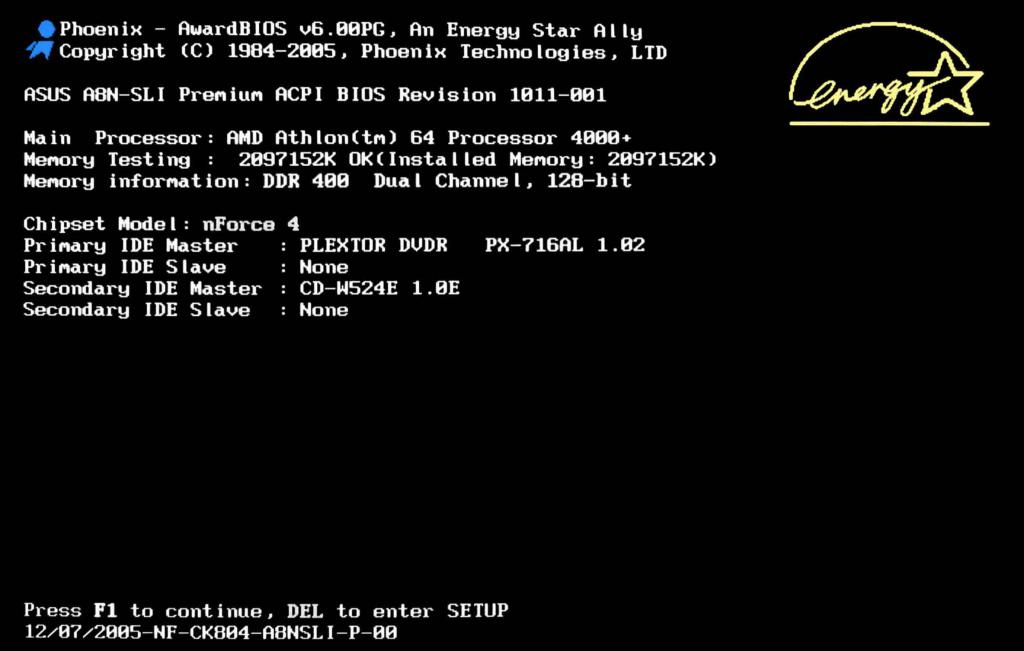
Достаточно распространенной ситуацией можно назвать проблему, когда при включении компьютера пользователь слышит из системного динамика один длинный и два коротких сигнала BIOS. При этом загрузка операционной системы не производится вообще, а пользователь видит перед собой черный экран (иногда могут появляться и сообщения с указанием на проблему, но, как правило, они отсутствуют). Как интерпретировать такую последовательность сигналов, и что делать для исправления ситуации, читайте далее.
Один длинный, два коротких сигнала BIOS: о чем это говорит?
Начнем с теоретических сведений. При включении стационарного компьютера или ноутбука производится проверка всего «железного» оборудования. За это отвечает именно первичная система BIOS (или ее осовремененная версия UEFI). Для каждой такой системы предусмотрено использование строго определенных последовательностей сигналов, которые могут свидетельствовать либо о том, что проверка выполнена успешно, либо о найденных неполадках в работе или инициализации оборудования. Вообще, чтобы разобраться, в чем проблема, нужно обратиться к технической документации первичной системы или хотя бы почитать, что означают разные секвенции и сочетания.
В общем смысле, если пользователь слышит один длинный и два коротких сигнала BIOS ASUS или любого другого разработчика первичной системы, сразу же можно сделать вывод о том, что с установленным «железом» что-то не порядке. К сожалению, уведомлений насчет сбойных компонентов система не выдает.

Единственная ситуация – сообщение об отсутствии подключенной клавиатуры. Но это большей частью касается исключительно стационарных терминалов, поскольку на лэптопах такое сообщение может появляться только в том случае, если встроенная клавиатура пришла в негодность. Подключите любую другую внешнюю клавиатуру, например, через USB и проверьте, как будет происходить загрузка системы.
Один длинный, два коротких сигнала BIOS: что делать в первую очередь?
Выдача такой последовательности сигналов не всегда может быть связана именно с физическими поломками установленного оборудования. Вполне возможно, что где-то на материнской плате просто отошли или засорились контакты. Все компоненты могут быть в полном порядке, но попадание пыли или загрязнение внутренностей компьютера как раз и может приводить к тому, что некоторые элементы начинки просто не определяются.

В самом простом случае, если вы получаете от BIOS один длинный и два коротких сигнала, следует немедленно выключить компьютер и полностью его обесточить, отключив и от электросети. После этого необходимо выдержать паузу для того, чтобы исчезли остаточные токи (десяти минут будет вполне достаточно), затем снять боковую крышку корпуса стационарного ПК со стороны доступа к материнской плате и произвести элементарное удаление пыли. Для этого подойдет обычный пылесос с выставленной минимальной мощностью всасывания. При очистке нужно быть очень осторожным, чтобы не повредить установленные на материнской плате компоненты и ее саму, а то потом и вся компьютерная система перестанет работать. А замена материнской платы – удовольствие явно не из дешевых.
Проблемы с графическим чипом
В основном, большинство ситуаций, когда пользователь слышит один длинный и два коротких сигнала BIOS, принято относить к проблемам с графическим адаптером, поскольку именно он отвечает за вывод изображения на экран, а в случае сбоев в его функционировании и появляются проблемы невозможности старта операционной системы.

В разных версиях BIOS (и от разных разработчиков) такая последовательность сигналов может свидетельствовать и о разных сбоях. Например, IBM BIOS выдает такие сигналы только в случае оснащения компьютера видеокартами Mono/CGA. Но поскольку такие чипы сегодня практически не встречаются, такие ситуации – большая редкость.
В случае с AST BIOS такая последовательность выдается только в том случае, если наблюдаются проблемы с кадровой разверткой.
Compaq BIOS один длинный и два коротких сигнала выдает при условии, что инициализация графического адаптера невозможна вообще. Такая же ситуация наблюдается и с первичными системами Award и Quadtel.
Устранить проблему можно только физическим способом. Для этого необходимо извлечь видеокарту из соответствующего слота на материнской плате и для начала проверить ее работоспособность на другом компьютере. Если она работает, как положено, возможно, следует почистить сам слот. Также можно попробовать вставить ее в другой разъем. Если же карта не работает, ее придется заменить.
Возможные неполадки в работе оперативной памяти
Но не всегда проблемы связаны именно с графическими адаптерами. К примеру, AMI BIOS один длинный и два коротких сигнала генерирует в случае обнаружения неполадок с оперативной памятью (для видеокарты используется секвенция импульсов в сочетании 1-3).

В этом случае планки памяти при выключенном питании следует изымать по одной, включая после каждого извлечения компьютер и проверяя работоспособность системы. Когда поврежденная планка будет найдена, а система загрузится в штатном режиме, ее придется просто заменить, установив вместо нее аналогичное оборудование. При этом следует учесть, к какому именно поколению относится RAM, а также обратить внимание на характеристики самой материнской платы в плане того, чтобы она поддерживала устанавливаемые планки и по стандарту, и по максимальному объему. В противном случае вы не сможете использовать максимальный объем, поскольку определяемый материнской платой может оказаться намного меньше.
Что делать, если проблема не устраняется?
Но, предположим, что такими простейшими методами от неисправностей избавиться не удалось. Возьмем ситуацию, когда подобную комбинацию выдает ноутбук Samsung. Одного длинного и двух коротких сигналов BIOS достаточно для определения неполадок с оборудованием, но вот разбирать устройство самостоятельно не всегда целесообразно.
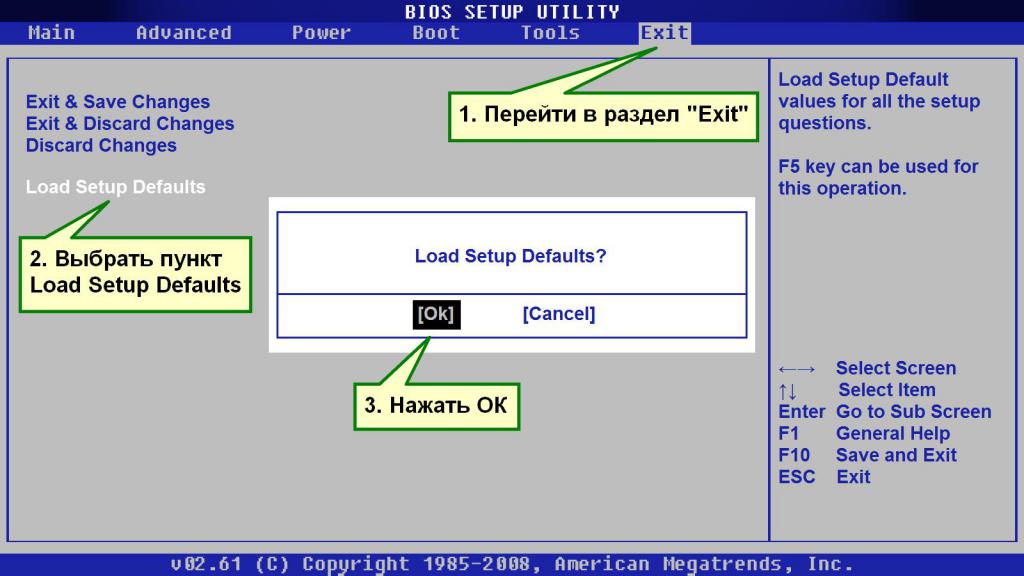
В некоторых случаях можно поступить намного проще, поскольку проблема может состоять в некорректных настройках первичной системы. Для начала воспользуйтесь сбросом параметров из соответствующего раздела, сохраните изменения и проверьте, как будет происходить загрузка. Если такие действия результата не дадут, очень может быть, что поможет обновление BIOS. Правда, выполнять такие действия необходимо со знанием дела, чтобы не привести и саму первичную систему ввода/вывода в негодность.
Похожее решение можно применить и к стационарным компьютерным терминалам. Но такая ситуация в основном может быть связана с заменой оборудования или с установкой новых компонентов, когда устаревшая версия BIOS оказывается неспособной распознавать современные устройства. В данном случае обновление прошивки является оптимальным вариантом устранения проблемы.
Вместо послесловия
Остается добавить, что ситуацию, когда через системный динамик выдается последовательность в виде одного длинного и двух коротких сигналов BIOS, исправить, в принципе, можно. Поскольку истинная причина такого поведения системы явно не указывается, придется произвести описанные действия именно в том порядке, в котором они были приведены в вышеизложенном материале. Сброс настроек и обновление желательно сразу не использовать, а оставить их на крайний случай, если методы физического вмешательства окажутся бессильны. Однако для начала произведите очистку стационарного блока от пыли. Это первейшее средство. С ноутбуками дело обстоит сложнее, особенно, если устройство находится на гарантии. Если ничего из выше предложенного не поможет, придется обратиться в авторизированный сервисный центр. И избегайте обращения к частникам, которые не имеют соответствующего опыта по ремонту компьютерной техники. Потом ведь проблем может появиться намного больше.
Похожие статьи
- Звуковые сигналы Bios и их значения
- Как сбросить БИОС: назад к будущей стабильности системы
- При включении ноутбука черный экран. Это может сказать о многом
- Батарейка для материнской платы. Батарейка для BIOS материнской платы
- Как проверить материнскую плату самостоятельно
- Что делать, если нет сигнала на монитор
- Как включить звук на компьютере? Пропал звук на компьютере: как восстановить
